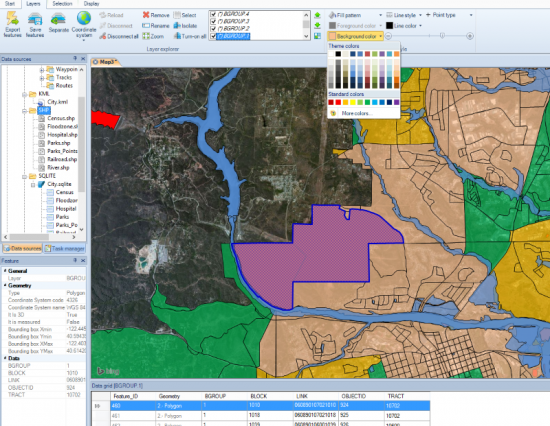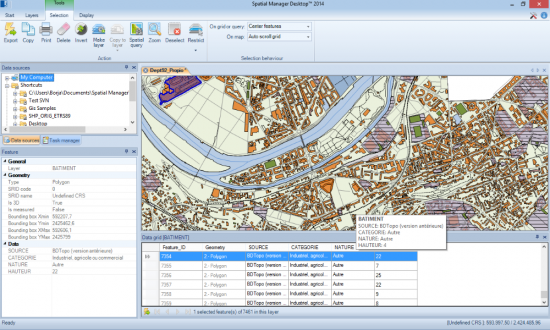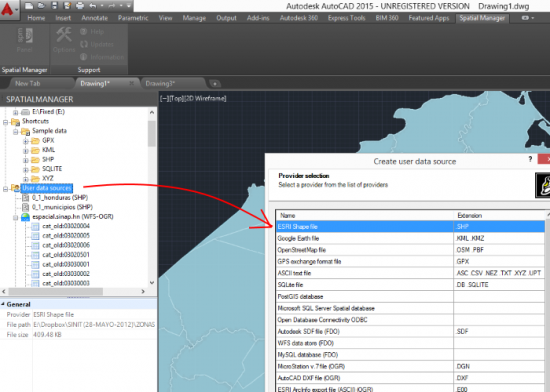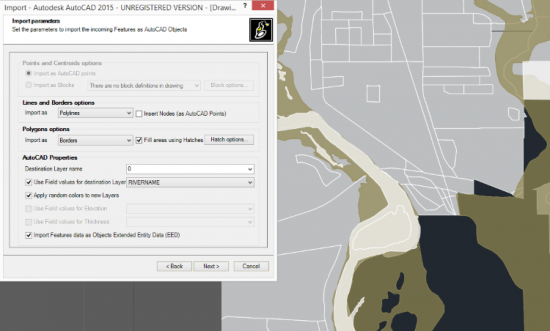Пространственно-менеджер: Управление пространственных данных эффективен, даже с AutoCAD
Я нашел время, чтобы рассмотреть это интересное приложение, которое, я уверен, будет интересовать многих пользователей технологий САПР, которые стремятся работать с данными ГИС, например, в случае файлов shp, kml, gpx, подключаться к базам данных или сервисам wfs ,
Есть Пространственный менеджер, разработка, которая поставляется в двух версиях: одна для настольных компьютеров, которая имеет собственные функции САПР-ГИС, и другая в виде плагина для AutoCAD, который доступен для версий от AutoCAD 2008 до AutoCAD 2015.
Мы знаем, что сегодня на рынке представлено множество инструментов, как с открытым исходным кодом, так и проприетарных, поэтому создание новых решений требует тщательной работы над пробелами, оставленными крупными производителями программного обеспечения и обычными процедурами пользователей. После загрузки инструмента и тестирования с разными источниками данных я считаю, что его возможности отвечают на вопросы профессионалов в области геоинженерии, такие как:
Можно ли подключить AutoCAD к PostGIS?
Как изменить файл KML из САПР?
Можно ли вызвать службу WFS из AutoCAD?
Как преобразовать данные из Open Street Map в файл ESRI Shape?
1. Spatial Manager для рабочего стола.
Инструмент рабочего стола выполняет процедуры для просмотра, перепроецирования, редактирования, печати и экспорта пространственных данных. Для этого не требуется AutoCAD, поскольку он работает независимо в Windows.
Поддерживаемые пространственные форматы
Хотя Spatial Manager for Desktop выглядит просто, его возможности управления данными GIS / CAD превосходят то, что я ожидал вначале: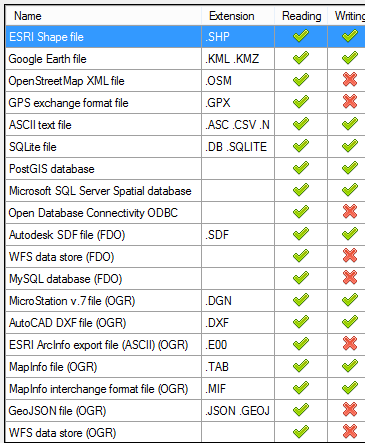
- Читает данные из почти 20 пространственных источников, как показано в таблице справа.
- Вы можете редактировать векторные и табличные данные из файлов SHP, KML / KMZ в Google Earth.
- Вы можете читать и редактировать текстовые файлы как текст ASCII, например, в случае со списками координат в формате CSV.
- С помощью OGR вы можете редактировать данные DGN из Microstation V7, а также DXF, TAB / MIF из Mapinfo. Как E00 читается из ArcInfo, GeoJSON и WFS.
- Что касается пространственных баз данных, вы можете напрямую редактировать PostGIS, SQLite и SQL Server.
- Вы можете читать из ODBC (не редактировать) другие источники базы данных.
- Через FDO вы можете редактировать данные из AutoDesk SDF, читать службы веб-функций (WFS) и MySQL.
- Вы также можете прочитать стандартные данные обмена GPS (GPX)
Трансформация координат
Чтобы вызвать источник, вам нужно только выбрать формат, и мастер принимает такие решения, как имя целевого слоя, данные, которые будут представлены в виде запроса, цвет, прозрачность и будут ли полигоны сохранены или будут сгенерированы данные типа узла арки. Со временем вы найдете очень практичные функции, такие как запланированные задачи и перетаскивание из проводника Windows.
Также можно указать систему проецирования и отсчета, которую имеет начальный слой, и запросить преобразование ее в другой; очень практично, если у нас есть данные из разных источников и которые мы надеемся визуализировать в одной и той же проекции. Он поддерживает множество справочных систем, которые можно фильтровать и сортировать по названию, региону (область / страна), по коду, по типу (прогнозируемый / географический).
Функции CAD - ГИС
Это действительно мощный инструмент, как только данные отображаются, вы можете легко изменить свойства экрана, отдельные слои по атрибутам, изменить порядок и наилучшее: вызвать фоновое изображение или карты Bing, MapQuest или другие.
Некоторые функции не видны, если они не требуются, поскольку они контекстуальны. В качестве примера посмотрите, что выбор записи активирует параметры выбора, такие как удаление, масштабирование данных, инвертирование выделения или создание слоя с выбранными результатами.
Существуют и другие функции, которые в этой статье я не объясняю подробно, например, распечатку карт развертывания или выбранных атрибутов, что довольно интуитивно понятно.
Экспорт в другие форматы
Векторные данные, однажды идентифицированные на панели источника данных, могут быть экспортированы в следующие форматы 16: SHP, KML, KMZ, ASC, CSV, NEZ, TXT, XYZ, UPT, DB, SQLITE, SDF, DGN, DXF , TAB и MIF.
Обратите внимание, что в этом экспорте будут использоваться обычные процедуры, но теперь не любое приложение, например, открытые данные Open Street Maps (OSM) и экспортирует их в DXF или SHP.
Сохранение подпрограмм как задач
Spatial Manager - это не полный инструмент ГИС, как другие решения, а скорее дополнение для управления данными. Однако у него есть функции, которые любой пользователь ГИС ожидал бы использовать из-за его практичности. Примером является функция, известная как Задачи, в которой подпрограмму можно сохранить для повторного вызова в другое время, например:
Я хочу сохранить слой данных под названием parks.shp в формате KML, и этот слой изначально находится в CRS NAD 27 / California Zone I, и я надеюсь, что он будет преобразован в WGS84, который используется в Google Планета Земля. Кроме того, используйте данные NAME в качестве имени и PROPERTY в качестве описания, синего цвета заливки и желтой границы, ширины 1 пиксель и прозрачности 70%. С высотой охоты на поверхности и в определенной папке Dropbox.
Когда я запускаю его в первый раз, он спрашивает меня, хочу ли я сохранить его как задачу, чтобы запускать его в любое время, даже из командного окна операционной системы.
Если я сохраню его как «Задача», когда вы обратитесь к нему, у вас будут следующие описательные данные:
Нажмите «Выполнить», чтобы выполнить следующие параметры:
Источник данных:
- Файл: Ярлыки: \ Пример данных \ SHP \ Parks.shp
Назначение данных:
- Файл: C: \ Users \ galvarez.PATH-II \ Downloads \ Parks.kml
Опции:
- При необходимости таблица назначения будет перезаписана
Преобразование координат:
- Он преобразует координаты источника со следующими параметрами:
- Источник CRS: NAD27 / Калифорния, зона I
Целевой CRS: WGS 84
- Операция: NAD27 для WGS 84 (6)
Сохранение маршрутов и проекта
Вы можете определить пути быстрого доступа, известные как ярлыки, аналогично тому, что делает ArcCatalog, путем определения источника данных, который будет запрашиваться очень часто. Файл также может быть сохранен с расширением .SPM, которое сохраняет все конфигурации так же, как проект QGIS или ArcMap MXD.
Лицензии и цены рабочего стола Spatial Manager
Он может скачать пробные версии пространственного менеджера. Существует три версии этого инструмента: базовая, стандартная и профессиональная, с масштабируемыми функциями, как показано в следующей таблице:
2. Spatial Manager для AutoCAD.
Этот плагин идеально подходит для добавления пространственных возможностей к базовым версиям AutoCAD, но также работает в Civil3D, Map3D и Architecture.
В этом случае я протестировал его с помощью AutoCAD 2015, и после установки на ленте появляется вкладка с некоторыми функциями. Конечно, не все настольные версии идут, потому что в AutoCAD для этого есть свои команды.
В случае создания источника данных щелкните правой кнопкой мыши на "Источники пользовательских данных«И выберите"Новый источник данных». Затем выбирается тип шрифта - те же варианты, что и в настольной версии.
Мы знаем, что часть этого можно сделать из AutoCAD Map и Civil 3D через OGR, однако, когда мы рассматриваем все, что делает Spatial Manager, мы понимаем, что создатели этого приложения с самоотдачей думали обо всех функциях, которые пользователи AutoCAD они не могут делать это практически. Такие аспекты, как вызов уровня PostGIS, например, или службы WFS, опубликованной из уровня GeoServer, который показывает хранилище данных Oracle Spatial.
Чтобы увидеть функциональность Spatial Manager в AutoCAD, мы сделали это видео с примерами нашего интереса.
На видео он сначала называется локальным слоем shp с границей страны, затем слоем с муниципальной границей. Затем выполняется подключение к сервисам WFS, и, наконец, слой файлов DGN микростанций строит графики в виде узловых точек.
Вы можете указать, что точки поступают в виде блоков AutoCAD, даже если используются разные блоки в зависимости от характеристик данных. Также укажите, будут ли они выглядеть как полилинии, 2D или 3D.
Затем, если вы укажете, что вы импортируете атрибуты как внедренные данные XML, они появятся как данные расширенных сущностей объектов (EED). В этой части это очень похоже на то, что делает Bentley Map, для импорта встроенных данных в DGN как расширяемых данных XFM.
Лицензии Spatial Manager для AutoCAD
Существуют две версии лицензий, в этом случае вызов Basic Edition и вторая стандартная версия, которые практически совпадают, согласно следующему списку функций:
Общие возможности
- Импорт пространственных данных в чертежи AutoCAD
- Преобразование координат в импорте
- Встроенная панель просмотра данных (EED / XDATA). Эта функциональность доступна только в стандартной версии.
Возможности импорта
- Объекты импортируются в новый или существующий чертеж
- Объекты могут перейти на целевой уровень на основе значения данных
- Использование блоков или центроидов
- Вставка блока на основе табличных данных
- Заполнение и прозрачность полигонов
- Полицентрические центры, если необходимо
- Высота и толщина от табличных данных
- Импортируйте данные из таблиц, таких как EED. Эта функциональность доступна только в стандартной версии.
Источники данных
- Обработка ярлыков
- Доступ к пространственным данным (SHP, GPX, KML, OSM и т. Д.)
- Управление собственными источниками данных. Эта функциональность доступна только в стандартной версии.
- Доступ к пространственным базам данных. Эта функциональность доступна только в стандартной версии.
- Доступ к другим соединениям (WFS, ODBC и т. Д.). Эта функциональность доступна только в стандартной версии.
Стоимость Spatial Manager для AutoCAD
У базовой версии есть цена USN 99 и стандартная версия US $ 179
En Заключение
Оба инструмента - интересные решения. Я считаю Spatial Manager for Desktop очень ценным, поскольку функции преобразования, редактирования, экспорта и анализа данных соответствуют своему названию. Хотя, как я уже упоминал, это дополнительный и промежуточный инструмент между процедурами, выполняемыми с помощью САПР, и использованием информации, выполняемой с помощью программного обеспечения ГИС.
Второй, по-моему, растет немного больше, так как я получаю больше отзывов от пользователей; теперь дополняет то, что AutoCAD не может сделать.
Учитывая цены, это не выглядит плохой инвестицией, если принять во внимание выгоду, которая может принести.
Список цен можно найти на этой странице. http://www.spatialmanager.com/prices/
Чтобы узнать больше об особенностях и новостях, это Блог Spatial Manager о ан Wiki